ĐỊNH DẠNG KHUNG VÀ NỀN - ĐỊNH DẠNG CỘT
- Thứ sáu - 13/10/2017 18:01
- In ra
- Đóng cửa sổ này
Bài 3: Rèn luyện kỹ năng đóng khung và tô màu nền cho văn bản. Biết cách chia cột báo, ngắt cột theo đúng yêu cầu của chúng ta.
I./ Định dạng khung và nền: (Border and Shading)
Chọn khối văn bản.
Chọn thẻ Home -> Paragraph Click chọn biểu tượng thùng sơn – Shading để chọn màu.
Chọn thẻ Home -> Paragraph Click chọn biểu tượng thùng sơn – Shading để chọn màu.

Vd: Tô màu nền cho các dòng sau:
HD: Khối dòng muốn tô màu nền, click chọn Shading (Bình sơn) chọn màu tương ứng.
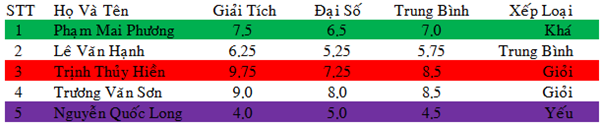
Click sổ từ biểu tượng Bottom Border để chọn các định dạng cho trước.

Nếu muốn tự định dạng theo ý mình thì chọn Borders and Shading: mở hộp thoại đường viền và bóng đổ.
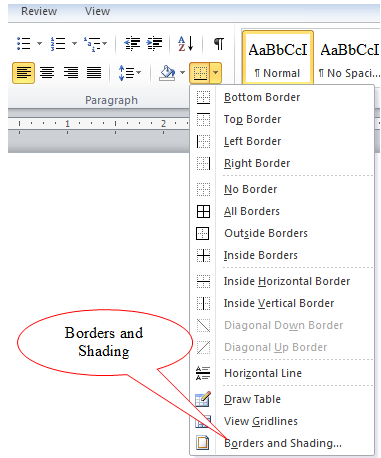
Hộp thoại Border and Shading
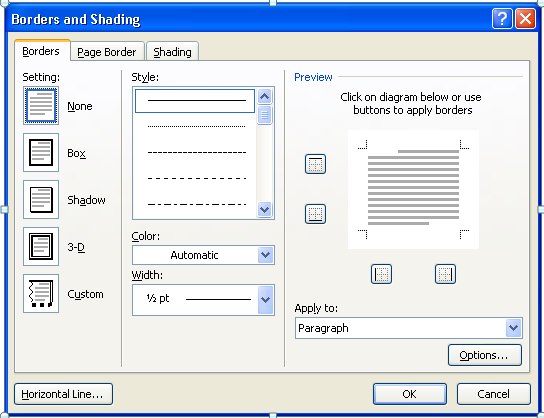
a./ Thẻ Border:
Tạo khung viền cho đoạn văn bản.
Setting: Các thiết lập về kiểu khung.
None: Huỷ bỏ những đường viền đã có hoặc không tạo khung.
Box: Tạo khung bao bọc đoạn văn bản.
Shadow: Tạo khung có bóng mờ.
3 – D: Tạo khung nổi 3 chiều.
Custom: Tạo khung tuỳ chọn.
Style: Chọn kiểu của đường viền.
Width: Độ rộng của đường viền.
Color: Màu của đường viền.
Apply to: Áp dụng cho các ký tự (Text) hay cho đoạn văn bản (Paragraph)
Options: Định dạng các khoảng cách giữa khung so với văn bản.
Show Toolbar: Hiển thị thanh công cụ Tables and Borders.
HirizontalLine: Vẽ đường nằm ngang.
Setting: Các thiết lập về kiểu khung.
None: Huỷ bỏ những đường viền đã có hoặc không tạo khung.
Box: Tạo khung bao bọc đoạn văn bản.
Shadow: Tạo khung có bóng mờ.
3 – D: Tạo khung nổi 3 chiều.
Custom: Tạo khung tuỳ chọn.
Style: Chọn kiểu của đường viền.
Width: Độ rộng của đường viền.
Color: Màu của đường viền.
Apply to: Áp dụng cho các ký tự (Text) hay cho đoạn văn bản (Paragraph)
Options: Định dạng các khoảng cách giữa khung so với văn bản.
Show Toolbar: Hiển thị thanh công cụ Tables and Borders.
HirizontalLine: Vẽ đường nằm ngang.
b./ Thẻ Page Borter: Định dạng đóng khung toàn văn bản.
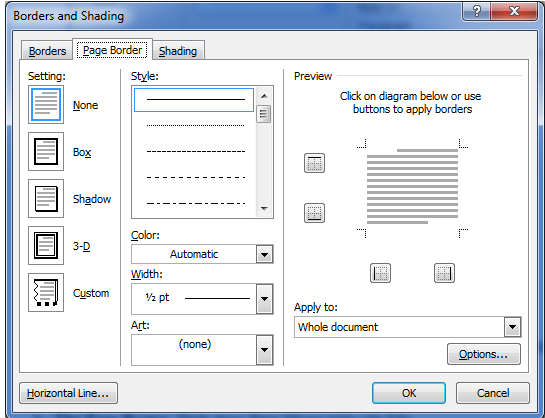
Setting: Tương tự như tranh Borders.
Art: Cho phép chọn các mẫu đường viền đặc biệt.
Art: Cho phép chọn các mẫu đường viền đặc biệt.
c./ Thẻ Shading: Tạo màu nền cho một số ký tự hay cho đoạn văn bản.
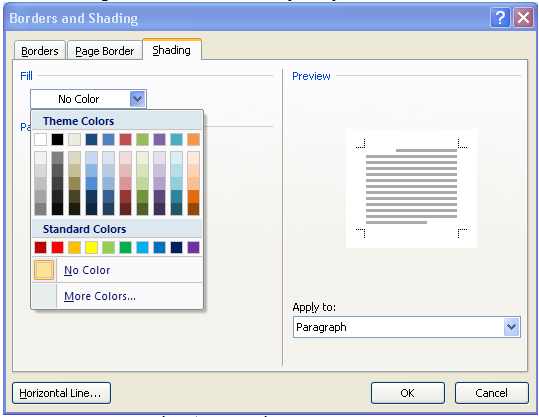
Fill: Chọn màu nền, để bỏ màu nền đã chọn trước đó, chọn No Fill.
Style: Chọn kiễu nền.
Vd: Đóng khung và tô màu nên cho mẫu sau:Style: Chọn kiễu nền.
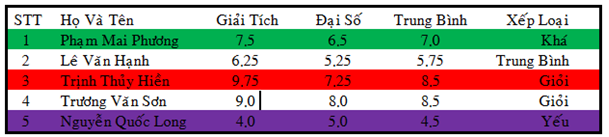
II./ Định dạng cột.(Columns)
a./ Chia Cột:
Xác định vùng văn bản cần chia cột (chọn khối)
Vào thẻ Page Layout -> Trong vùng Page Setup -> Click chọn Column -> Và chọn số cột tương ứng cần chia như sau:
Vào thẻ Page Layout -> Trong vùng Page Setup -> Click chọn Column -> Và chọn số cột tương ứng cần chia như sau:
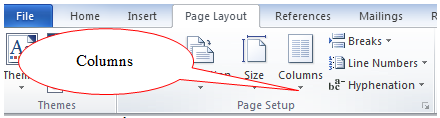
One: Trả về 1 cột bình thường
Two: chia làm 2 cột.
Three: chia làm 3 cột.
Left: chia làm 2 cột nhưng cột bên trái nhỏ hơn.
Right: chia làm 2 cột nhưng cột bên phải nhỏ hơn.
More Column: mở hợp thoại Column:
Two: chia làm 2 cột.
Three: chia làm 3 cột.
Left: chia làm 2 cột nhưng cột bên trái nhỏ hơn.
Right: chia làm 2 cột nhưng cột bên phải nhỏ hơn.
More Column: mở hợp thoại Column:
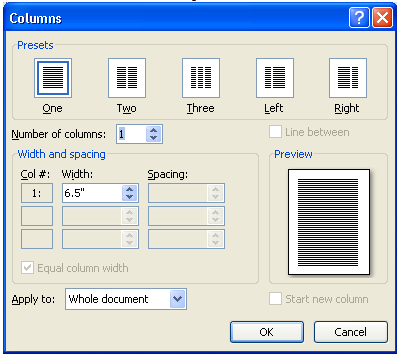
Presets: Các mẩu chia cột có sẳn.
Number of Columns: Chỉ số định dạng cần chia cột (Nếu mẫu có sẳn không phù hợp với yêu cầu.
Line Between: Tạo đường phân cách giữa các cột.
Width and Spacing: Xác định độ rộng và khoảng cách giữa các cột.
Nhấn OK để thiết lập chia cột.
Mặc định khi chia cột thì các cột sẽ được chia đều, nếu muốn thay đổi kích thước giữa các cột ta tắt chế độ Equal Column Width và gõ kích thước mới cho cột.
Number of Columns: Chỉ số định dạng cần chia cột (Nếu mẫu có sẳn không phù hợp với yêu cầu.
Line Between: Tạo đường phân cách giữa các cột.
Width and Spacing: Xác định độ rộng và khoảng cách giữa các cột.
Nhấn OK để thiết lập chia cột.
Mặc định khi chia cột thì các cột sẽ được chia đều, nếu muốn thay đổi kích thước giữa các cột ta tắt chế độ Equal Column Width và gõ kích thước mới cho cột.
Vd: Chia cột đoạn sau:
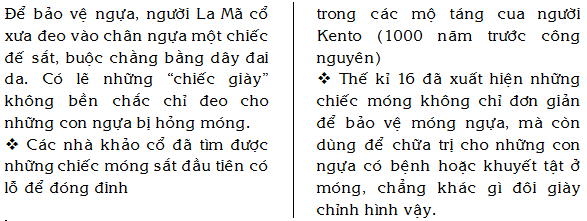
b./ Ngắt cột:
Để lập trật tự mới cho các cột (Ngắt cột)
Đặt con trỏ tại vi trí cần ngắt cột:
Nhấn Ctrl + Shift + Enter
Vào thẻ Page Layout ->trong vùng Page Setup -> Click chọn nút Breaks sổ xuống -> Click chọn Column để ngắt cột.
Đặt con trỏ tại vi trí cần ngắt cột:
Nhấn Ctrl + Shift + Enter
Vào thẻ Page Layout ->trong vùng Page Setup -> Click chọn nút Breaks sổ xuống -> Click chọn Column để ngắt cột.
Vd: Ngăt chữ “trong” ngay đúng vị trí.
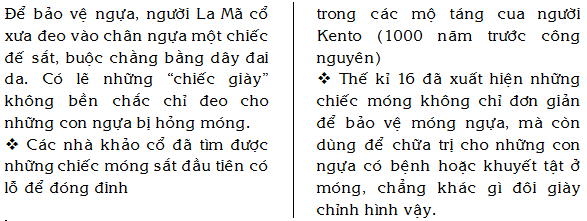
Bài tâp:
Các bạn hãy làm các bại tập này để kiểm tra lại những gì minh học nhé, nếu có vấn đề gì chưa hiểu thi liên hệ qua mail minhloitn@gmail.com. Mọi vấn đề sẽ được giải quyết.
/uploads/news/2017_10/bt_bai3.pdf